
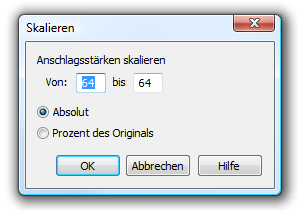
Wie Sie dahin kommen
- Wählen Sie Fenster > Palette der erweiterten Werkzeuge. Klicken Sie das MIDI-Werkzeug
 . Das Menü „MIDI-Werkzeug“ erscheint.
. Das Menü „MIDI-Werkzeug“ erscheint. - Wählen Sie MIDI-Werkzeug > Anschlagsstärken. Wenn Sie in dem Fenster des MIDI-Werkzeugs sind, wählen Sie den Bereich an, den Sie beeinflussen möchten, entweder durch Mausziehen in der graphischen Anzeige oder durch Anwählen der Handhabungsmarkierungen einzelner Noten, deren MIDI-Daten Sie bearbeiten möchten.
- Wählen Sie einige Takte an. (Wenn Sie ein einzelnes Notensystem bearbeiten, doppelklicken Sie, um das Fenster des MIDI-Werkzeugs zu öffnen.)
- Wählen Sie MIDI-Werkzeug > Skalieren.
Was es bewirkt
Der Wortlaut dieser Dialogbox ändert sich, um Ihrer Anwahl des Datentyps bei MIDI zu entsprechen (Anschlagsstärken, Notendauern oder Durchlaufende Daten). Ihre Aufgabe ist es, die Werte des angegebenen Datentyps allmählich von einem Zustand in den nächsten übergehen zu lassen. Wenn Sie z. B. „Anschlagsstärken“ angewählt haben, können Sie ein allmähliches Crescendo bilden, indem Sie die Anschlagsstärken der Noten innerhalb des Bereiches von 10 auf 90 erhöhen. (MIDI-Anschlagsstärken werden auf einer Skala gemessen, die von 0 = kein Ton, bis 127 = sehr laut, reicht.)
- von ___ bis ___. Geben Sie in diese Textfelder die Werte am Anfang und am Ende der allmählichen Veränderung ein, die Finale in dem angewählten Bereich (für den angewählten Typ von MIDI-Daten) einführen soll. Wenn Sie schließlich „Durchlaufende Daten“ angewählt haben, beziehen sich die Zahlen, die Sie in die Textfelder bei „von“ und „zu“ eingeben (auf einer Skala von 0 bis 127 bzw. von -8192 bis 8192 sofern Sie Tonhöhenbeugung bearbeiten), auf das Steuerelement, das Sie angegeben haben. Sie könnten z. B. eine allmähliche Tonhöhenbeugung einbringen, indem Sie die Daten des Tonhöhenrads innerhalb des angewählten Bereichs von 0 (die „Ruhestellung“ des Tonhöhenrads) auf 8192 skalieren. (Vergewissern Sie sich, dass Sie die Einstellung später wieder auf 0 heruntersetzen, sonst „glaubt“ Ihr Synthesizer, dass das Tonhöhenrad so stehenbleiben soll und alle Töne, die aus Ihrem Synthesizer kommen, werden weiterhin aufwärts transponiert.)
- Absolut • Prozent des Originals. Wenn Finale die angewählten MIDI-Daten von dem Wert in dem ersten Textfeld bis zu dem Wert in dem zweiten Textfeld skaliert, muss es wissen, ob die Werte die tatsächlichen, absoluten Werte (für z. B. Anschlagsstärken zwischen 0 und 127) sind oder Prozentsätze der vorhandenen Werte. Wenn Sie z. B. beim Herstellen eines Crescendos „Absolut“ klicken, wird das Crescendo fehlerlos sein; alle kleinen Unebenheiten in der Anschlagsstärke der Töne der angewählten Passage (die bei Ihrer ursprünglichen Einspielung aufgenommen wurden) werden wegfallen. Wenn Sie jedoch „Prozent des Originals“ anwählen und Sie die Anschlagsstärken von, sagen wir, 50% auf 200% der momentanen Werte aller angewählten Noten skalieren, dann würden Sie die individuellen dynamischen Schwankungen innerhalb der Passage beibehalten, während Sie
- OK • Abbrechen. Klicken Sie „OK“ (oder drücken Sie die Eingabetaste), um Ihre Änderungen, die Sie an den MIDI-Daten vorgenommen haben, zu bestätigen oder „Abbrechen“, um sie zu verwerfen. Sie kehren zu dem Fenster des MIDI-Werkzeugs (oder zur Partitur) zurück.
Siehe auch:

